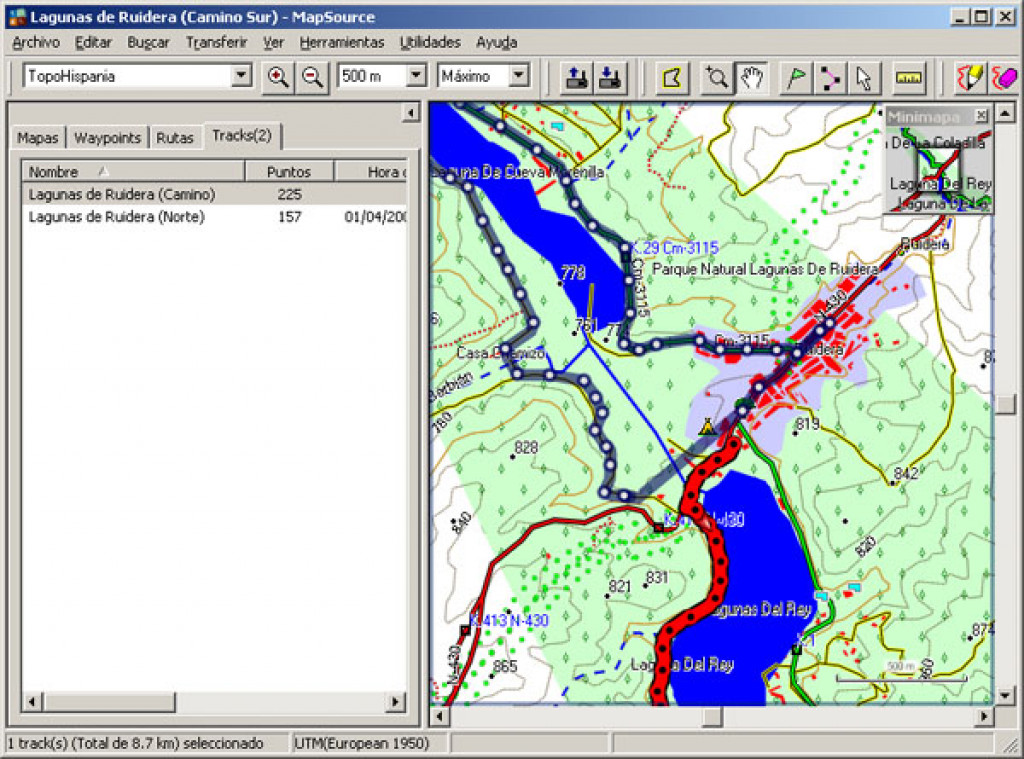
Uno de los problemas del programa MapSource de Garmin para manejar los tracks de GPS es que por defecto sólo permite tener abierto un único archivo, pero desde aquí queremos explicaros un pequeño truco para poder cargar al mismo tiempo en MapSource varios tracks que se encuentren en diferentes archivos. Gracias a esto podremos por ejemplo enviar al GPS varios tracks al mismo tiempo o guardar varios tracks dentro de un mismo archivo GPX.
El procedimiento es muy sencillo y muy rápido. Abrimos el programa MapSource y pulsando el menú Abrir cargamos un track en el programa. El problema que se nos presenta es que si intentamos pulsar otra vez Abrir para intentar cargar un segundo archivo, el primero se nos cierra automáticamente.
Así que lo que hacemos es abrir nuevamente otra vez el programa MapSource sin cerrar el primero y abriremos otro track en esta segunda ventana del programa. El resultado sería el que podéis observar en la siguiente imagen.
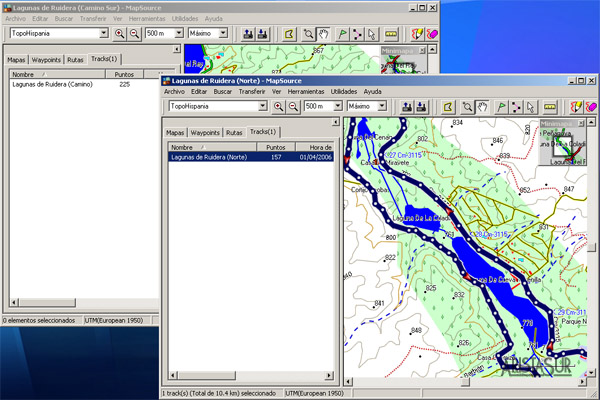
Dos programas de MapSource al mismo tiempo
A continuación pulsamos con el botón derecho encima del nombre del track del segundo programa seleccionando la opción Copiar. Nos vamos a la primera ventana de MapSource y pulsamos con el botón derecho en la pantalla de Tracks y seleccionamos Pegar.
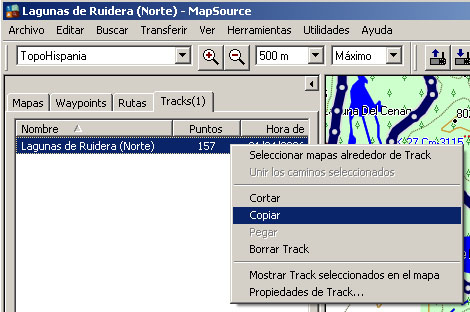
Copiar track
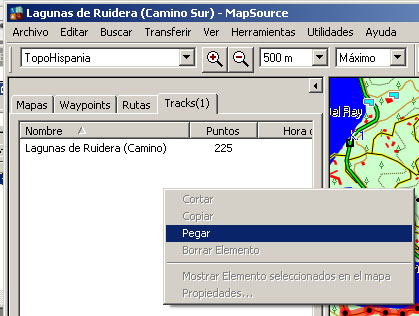
Pegar track
El resultado será que tendremos los dos tracks abiertos en la misma ventana de MapSource, pudiendo enviarlos los dos a la vez a nuestro terminal GPS o guardarlos los dos dentro de un mismo archivo GPX.
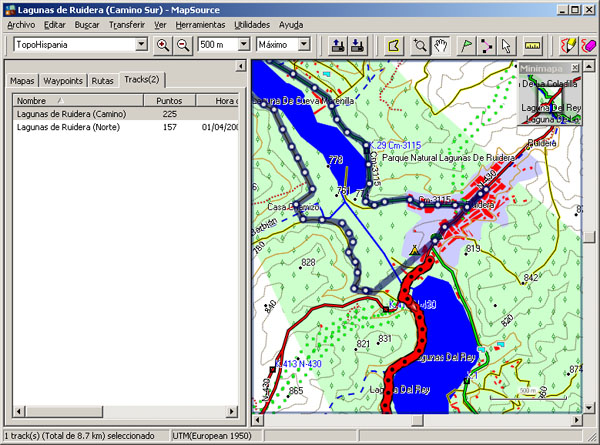
Varios tracks abiertos en la misma ventana de MapSource
Como abrir varios tracks en MapSource a la vez escrito por AristaSur está protegido por una licencia Creative Commons Atribución-NoComercial-SinDerivadas 4.0 Internacional
